w7怎样关闭开机启动项 win7开机启动项的禁用与启用
更新时间:2023-12-12 15:58:23作者:xiaoliu
在日常使用电脑的过程中,我们经常会遇到一些开机启动项的问题,这些启动项可能会影响到电脑的启动速度和性能,特别是在使用Windows 7操作系统时,禁用或启用开机启动项是一个常见的需求。如何关闭或启用Windows 7的开机启动项呢?本文将为大家介绍一些简单的方法,帮助大家更好地管理自己电脑的开机启动项,提升电脑的性能和使用体验。
操作方法:
1.使用快捷组合键“win+R”打开“运行”对话框。
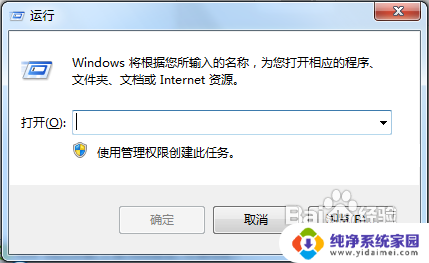
2.输入“msconfig”。
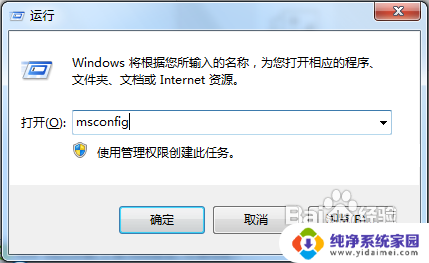
3.点击“确定”打开“系统配置”。
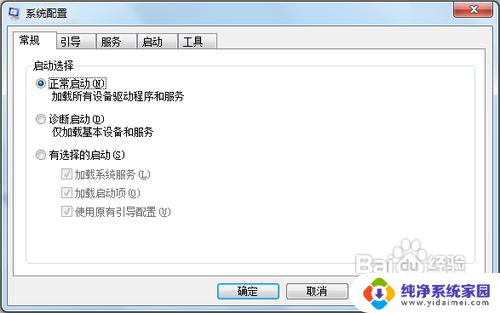
4.点选“启动”项,进入到启动项管理界面。
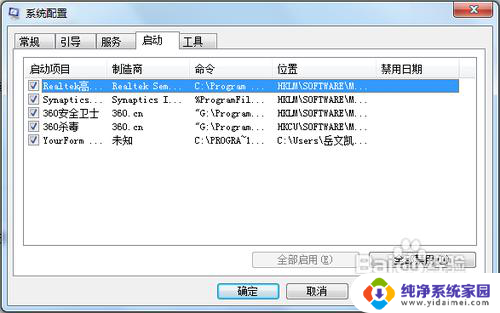
5.仔细分辨开机启动项,关闭一些不必要的开机启动项。我们需要留下驱动程序、杀毒程序,还有一些你自定义的启动项。比如网络连接客户端。其他都可以关闭。如果要关闭,去掉前面的勾,然后单击确定。
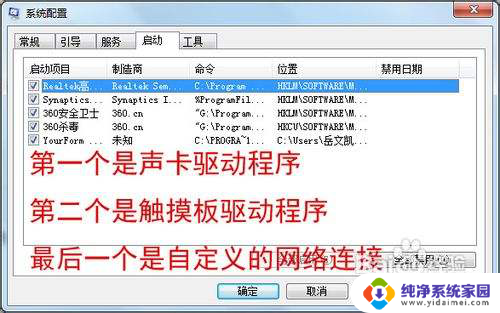
6.重启更改设置。

以上是关于如何关闭Windows 7的启动项的全部内容,如果您遇到这种情况,不妨尝试根据本文的方法来解决问题,希望能对大家有所帮助。
w7怎样关闭开机启动项 win7开机启动项的禁用与启用相关教程
- win7电脑开机启动项怎么关闭 如何禁止Windows7系统开机自启动项
- w7开机启动项管理 win7开机启动项设置方法
- win7的开机启动项在哪 win7开机启动项设置方法
- win7设置开机启动项 win7开机启动项设置教程
- win7在哪设置开机启动项 win7开机启动项管理方法
- windows7怎么取消开机启动项 win7开机启动项管理方法
- win7系统怎么打开启动项 win7开机启动项管理方法
- 怎么删除win7启动项 win7多余开机启动项删除图文指南
- win7如何添加启动项 win7开机启动项设置方法及步骤
- win7开机启动程序在哪里设置 win7开机启动项设置方法
- win7怎么查看蓝牙设备 电脑如何确认是否有蓝牙功能
- 电脑windows7蓝牙在哪里打开 win7电脑蓝牙功能怎么开启
- windows 激活 win7 Windows7专业版系统永久激活教程
- windows7怎么设置自动登出 win7系统自动登录设置方法
- win7连11打印机 win7系统连接打印机步骤
- win7 0x0000007c Windows无法连接打印机错误0x0000007c解决步骤